Про Котліна
Kotlin - мова програмування загального призначення, розроблена JetBrains, відома як розробник багатьох популярних програм інтегрованого середовища розробки (IDE). Основними моментами Kotlin є його повна сумісність з Java, статично набраний синтаксис, сильний акцент на перевірках дозволеності, щоб уникнути NullPointerExceptions, і менша деталізація коду, ніж Java. Нещодавно Google оголосив, що Kotlin зараз є найкращою мовою для розробки програм для Android, і його повна підтримка була додана до IDE для Android Studio.
Привіт Світ у Котліні
Нижче наведено основний приклад світового привіт у Котліні, який дає вам базове уявлення про його синтаксис.
fun main (args: Arrayprintln ("Привіт Світ!")
Усі файли Kotlin повинні закінчуватися на “.kt ”розширення. Створення файлу Kotlin перетворює ".kt ”у файлі“.клас ”, використовуючи такий шаблон:„ привіт.kt »автоматично перетворюється на« HelloKt.клас ”.
Встановлення Kotlin в Ubuntu за допомогою Snap Package
Найпростіший і найпростіший спосіб встановити Kotlin в Ubuntu - це використовувати офіційний пакет оснащення Kotlin. Щоб встановити Kotlin із магазину оснасток, виконайте таку команду:
$ sudo snap install --classic kotlinВстановлення Kotlin вручну в Ubuntu
Якщо вам не подобається встановлювати пакети оснащення, ви можете вручну встановити Kotlin в Ubuntu або будь-якому іншому дистрибутиві Linux за допомогою SDKMAN. Для цього виконайте наступні дві команди:
$ curl -s https: // get.sdkman.io | баш$ sdk встановити kotlin
Перевірка встановлення компілятора Kotlin
Ви можете запустити оболонку Kotlin REPL для підтвердження успішної інсталяції. Запустіть команду нижче, щоб переглянути оболонку:
$ kotlinc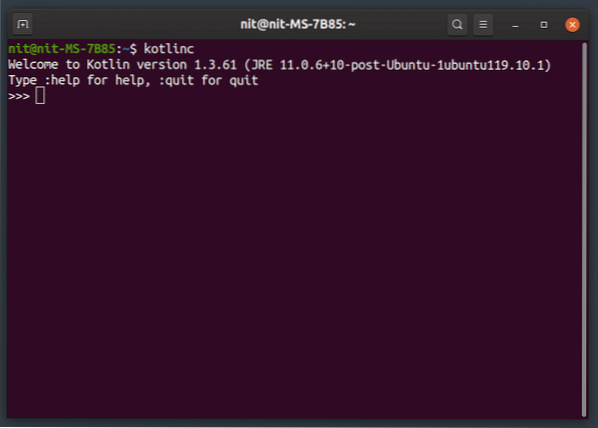
Ви можете запустити будь-який дійсний код Kotlin в інтерактивній оболонці, показаній вище.
Компіляція файлу Kt у файл Jar та його запуск за допомогою Java
Щоб побудувати файл Kotlin у файл jar, який можна запустити під час виконання Java, використовуйте команду в наступному форматі:
$ kotlinc привіт.kt -include-runtime -d привіт.банкуПеремикач “-include-runtime” гарантує, що бібліотека середовища виконання Kotlin включена у файл jar. Після завершення процесу збірки ви можете запустити файл, використовуючи таку команду як шаблон:
$ java -jar привіт.банкуЗапуск файлу Kt без створення Jar-файлу
Ви також можете запустити.kt ”безпосередньо без використання середовища виконання Java. Для цього спочатку скомпілюйте “.kt ”у файлі“.class ”, використовуючи команду нижче:
$ kotlinc привіт.ктТепер ви можете запустити файл, використовуючи таку команду (без “.клас ”):
$ kotlin HelloKtЯк було сказано раніше, “привіт.kt »компілюється у файл« HelloKt.клас ”при запуску компілятора kotlin.
Використання сторонніх бібліотек Jar з Котліном
Імпортування сторонньої бібліотеки jar у файл Kotlin недостатньо, щоб включити її до остаточної згенерованої збірки. Вам потрібно вручну додати його до команди збірки. Припустимо, що файл jar зберігається в папці “lib”, що знаходиться в тому ж каталозі, що і “hello.kt ”. Потім вам потрібно запустити команду, використовуючи такий шаблон:
$ kotlinc привіт.kt -cp libs / commons-text-1.7.jar -include-runtime -d привіт.банкуВи повинні замінити “libs / commons-text-1.7.jar »із шляхом до власного файлу jar.
Використання декількох сторонніх бібліотек Jar з Kotlin
Процес використання декількох бібліотек такий же, як і вище, з невеликою різницею, що вам доведеться розділяти шляхи бібліотеки за допомогою: (двокрапки). На жаль, я не міг отримати підстановочні знаки для роботи під час мого тестування, і, схоже, підтримка для них відсутня, тому наразі, можливо, вам доведеться вказати повний шлях до кожної сторонній бібліотеки в самій команді build.
$ kotlinc привіт.kt -cp libs / commons-text-1.7.jar: libs / commons-lang3-3.9.банку-include-runtime -d привіт.банку
Висновок
На цьому ця стаття закінчується. Прийняття Kotlin стартувало після того, як Google оголосив про включення його в Android Studio як бажану мову програмування. Незважаючи на те, що Котлін сьогодні в основному зустрічається в додатках для Android, не бракує сторонніх бібліотек та проектів, щоб розпочати. Від бібліотек інтерфейсу користувача до веб-фреймворків, багато проектів з відкритим кодом Kotlin придатні для використання та активно розробляються.
 Phenquestions
Phenquestions


